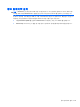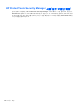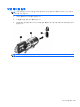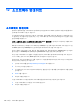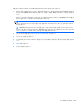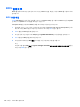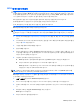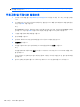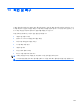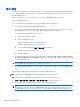HP EliteBook 2740p User Guide-Windows Vista
정보 백업
시스템 장애 발생 후에는 최근 백업으로 복구됩니다. 소프트웨어 설치 후 즉시 최초 백업을 생성해야합
니다. 새 소프트웨어나 데이터 파일 추가 시 안전하게 현재 백업을 유지하기 위해 정기적으로 시스템
백업을 계속해야 합니다.
선택 사양 외장 하드 드라이브, 네트워크 드라이브, 디스크에 정보를 백업할 수 있습니다.
백업 시 다음을 참조하십시오.
●
개인 파일을 문서 폴더에
저장하고 이러한 폴더를 정기적으로 백업합니다.
●
각각 연관된 프로그램에 저장된 템플릿을 백업합니다.
●
창, 도구 모음 또는 메뉴 표시줄의 사용자 정의 설정을 스크린샷으로 만들어 저장합니다. 기본 설
정을 재설정해야 하는 경우 스크린샷을 사용하면 시간을 절약할 수 있습니다.
스크린샷을 생성하려면 다음과 같이 하십시오.
1. 저장하려는 화면을 표시합니다.
2. 화면 이미지를 복사하려면:
활성 창만 복사하려면
alt+fn+prt sc 를 누릅니다.
전체 화면을 복사하려면 fn+prt sc 를 누릅니다.
3. 워드 프로세서 문서를 열고 편집 > 붙여넣기를 선택합니다.
문서에 화면 이미지가 추가됩니다.
4. 문서를 저장합니다.
●
디스크에 백업할 때 다음 유형의 디스크를 사용합니다(별매). CD-R, CD-RW, DVD+R, DVD+R
DL, DVD-R, DVD-R DL 또는 DVD±RW. 사용하는 디스크는 컴퓨터에 설치된 광 드라이브 유형에
따라 달라질 수 있습니다.
주: DVD 및 DL(더블 레이어)을 지원하는 DVD 는 CD 보다 많은 정보를 저장할 수 있기 때문에
이러한 DVD 사용으로 필요한 디스크 수를 줄일 수 있습니다.
●
디스크에 백업할 때 컴퓨터의 광 드라이브에 디스크를 삽입하기 전에 각 디스크에 번호를 매기십
시오.
백업 및 복원 센터를 사용하여 백업을 생성하려면다음 단계를 수행합니다.
주: 백업을 수행하기 전에 컴퓨터가 AC 전원에 연결되어 있는지 확인합니다.
주: 백업은 파일 크기 및 컴퓨터의 속도에 따라 한 시간 이상 걸릴 수도 있습니다.
1. 시작 > 모든 프로그램 > 유지 관리 > 백업 및 복원 센터를 차례로 선택합니다.
2. 화면 지침에 따라 전체 컴퓨터(일부 모델만 해당)나 파일을 백업합니다.
주: Windows 에는 컴퓨터의 보안 수준을 높이기 위한 사용자 계정 컨트롤 기능이 있습니다. 소
프트웨어 설치, 유틸리티 실행 또는 Windows 설정 변경과 같은 작업을 할 때 사용자의 허가 또는
암호를 요청하는 메시지가 나타날 수 있습니다. 자세한 정보는 도움말 및 지원을 참조하십시오.
128 13 장 백업 및 복구